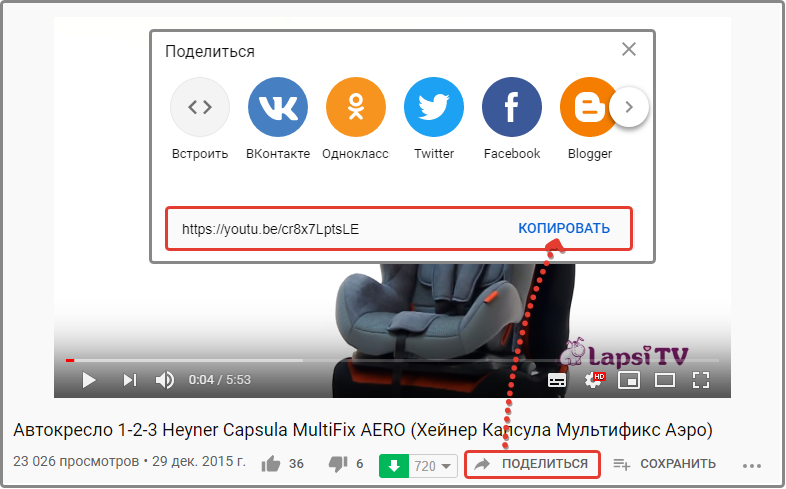- Платформа PARTS SOFT /
- Возможности /
- Видео в карточке товара
Видео в карточке товара
В системе PARTS SOFT появилась возможность показа видео в карточке товара в клиентской части.
Для настройки данного функционала выполните описанные ниже шаги.
ШАГ 1. Скопируйте ID нужного видео с сервиса https://www.youtube.com/.
ID видео youtube
ШАГ 2. В Админ панели системы PARTS SOFT перейдите в меню Служебные → Продукция → Товары. В открывшемся списке найдите нужный товар и нажмите на ярлык Редактировать. Для удобства поиска можно воспользоваться блоком фильтрации.
Информация о создании своих товаров доступна в справочном разделе Создание собственных каталогов.
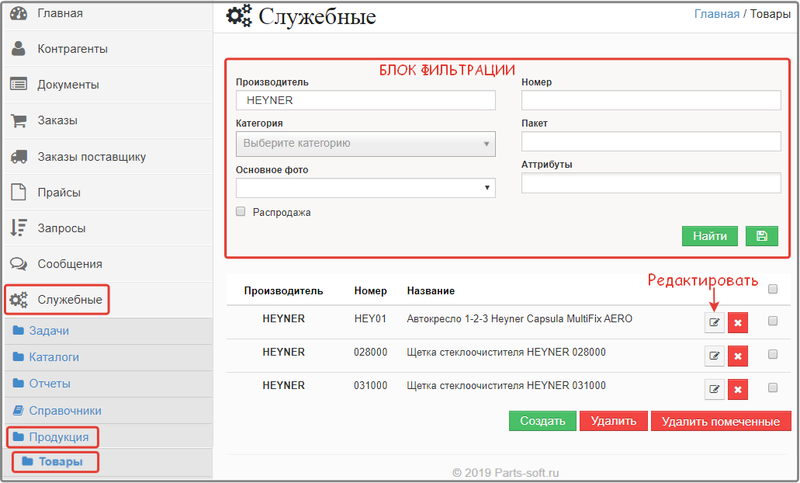
Список товаров
РЕЗУЛЬТАТ: откроется карточка товара.
ШАГ 3. В открывшейся карточке товара найдите поле ID видео youtube и введите скопированный ранее ID (см. фото «ID видео youtube»). Выберите настройки видео youtube:
- По умолчанию – звук отключен, элементы управления не отображаются;
- Включить звук, не отображать элементы управления;
- Отключить звук, отображать элементы управления;
- Включить звук и отображать элементы управления.
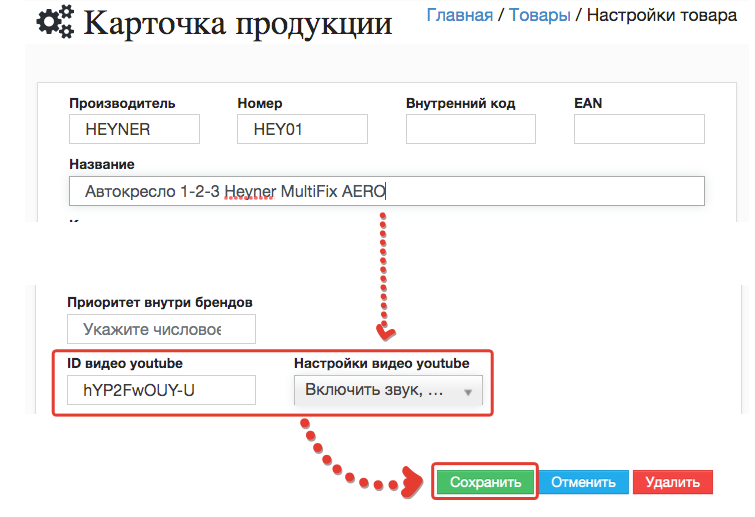
Карточка товара
РЕЗУЛЬТАТ: в клиентской части в карточке данного товара отображается указанное видео.
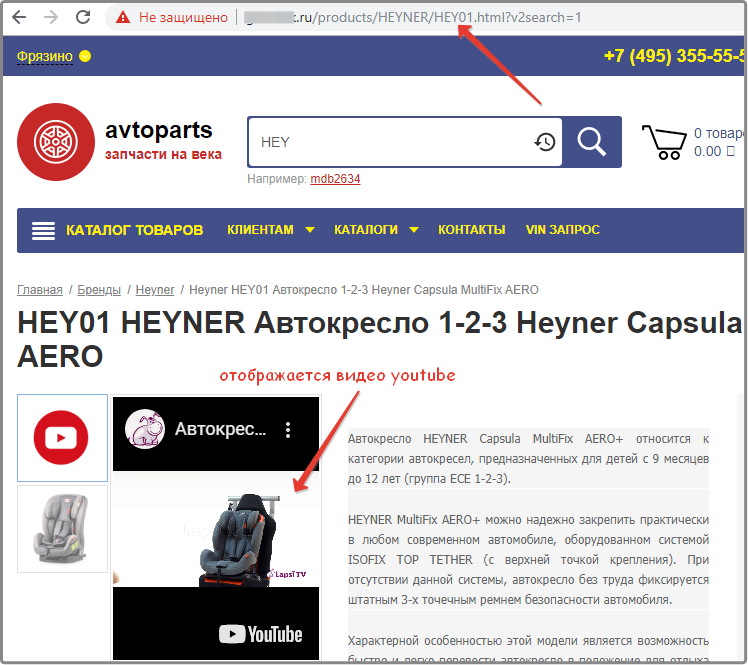
Клиентская часть
Связанные разделы